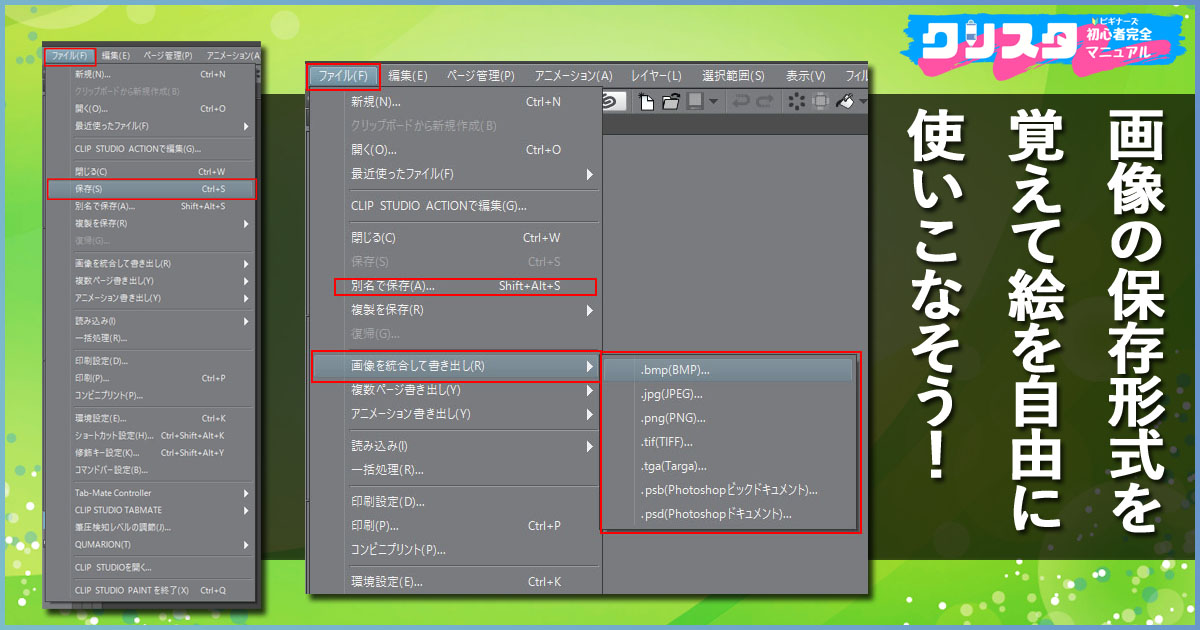どうも、元ゲームイラストアートディレクターのハシケン(@conteanime)です。
絵を描いているデータは適切な形式で保存しておくことで、ブログやSNSなど画像を使いたいときもスムーズに行なえます。
また、作業中も適宜保存しておくことで突然パソコンが落ちた時でも最初からやり直す羽目にならず安心です。

目次
基本的な保存の手順
大前提として、絵を描いている時は必ず適切にデータを保存していく必要があります。
そうすることで突然パソコンが固まったりしてもある程度進んだところから再開できますし、途中で作業をやめるときも保存しておけばまた続きから始められます。
基本的にクリップスタジオで絵を作成中のデータ保存は[メニューバー]-[ファイル]-[保存]でセーブできます、その場合の拡張子は「.clip」となります。
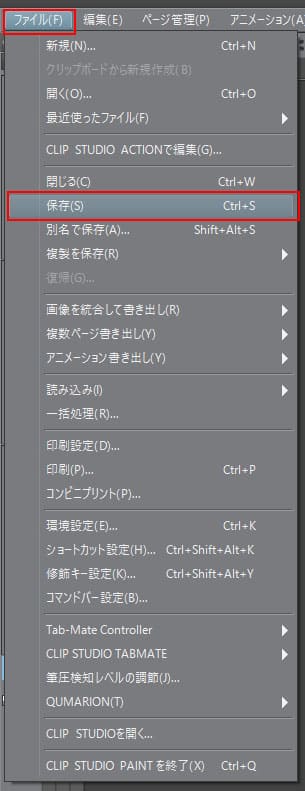

画像データの様々な保存形式について
画像の保存形式には様々な種類が存在しています。
前述の方法ではクリップスタジオ専用のフォーマット「.clip」で保存していますが、[メニューバー]-[ファイル]-[別名で保存]を選んで「ファイルの種類」を変えることでその他のファイル形式でも保存できます。
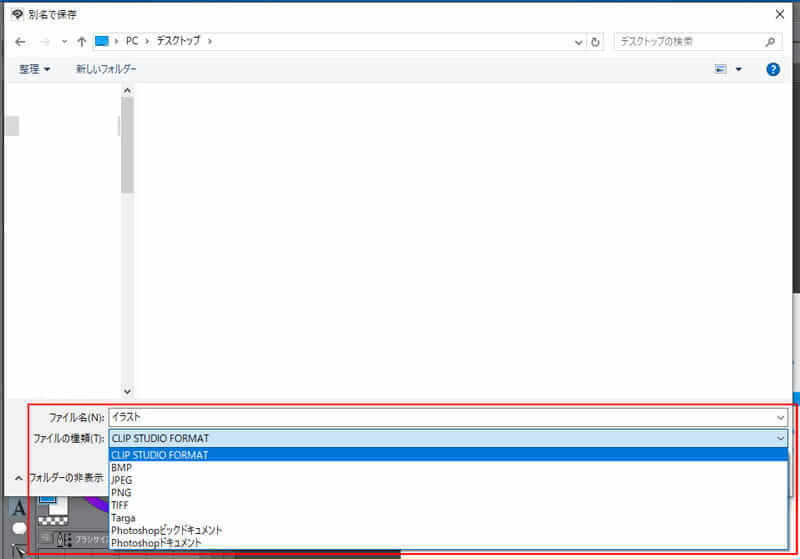
公式サイトも参考にまとめたのが以下の一覧です。
- CLIP STUDIO FORMAT(.clip)・・・クリップスタジオオリジナル形式、作成中の状態をすべて保持できるが他のソフトでは開けない
- BMP(.bmp)・・・圧縮しないので容量は大きくなるが画像劣化しない
- JPEG(.jpg)・・・圧縮を行い容量を抑えられる、圧縮しすぎると劣化する
- PNG(.png)・・・透明情報を持ったまま保存可能、絵と絵を重ね合わせて使いたいときなどに便利
- TIFF(.tif)・・・印刷向けに利用しやすい
- Targa(.tga)・・・画像圧縮をしないので容量が大きめ
- Photoshopビッグドキュメント(.psb)・・・ポスター作成などで、次の⑧のデータサイズが特に大きい場合に使用する
- Photoshopドキュメント(.psd)・・・Adobe形式、レイヤーは保持できるがクリップスタジオ固有の特殊効果などは保存できない
※2020年時点では、クリップスタジオは上記8つの保存形式が選べます。
通常のデータ保管は①、ブログやSNSに使用したい時は③か④で書き出す、他のペイントソフトでレイヤーを持ったまま開きたいなら⑧・・・と覚えましょう。
描いてる途中はショートカットで手早く楽に保存しよう
[別名で保存]ではなく作業中の通常の[保存]であれば、毎回[メニューバー]-[ファイル]-[保存]を選んでいると結構面倒くさく感じるかもしれません。
そういう場合は「ショートカットキー」を使います、Winの場合[Ctrl+S]、Macは[Cmd+S]で[保存]ができます。
またipadの場合は「クイックアクセス」機能を使うのもいいでしょう。※パソコンでも使えます。
クリップスタジオのデータオートセーブ(自動保存)機能
クリップスタジオは長い間自動保存機能というものが存在していなかったですが、現在はようやく[キャンバスの復元機能]というものが実装されました。
[メニューバー]-[ファイル]-[環境設定]で[ファイル]を選ぶと、「復元」という欄が見つかります。
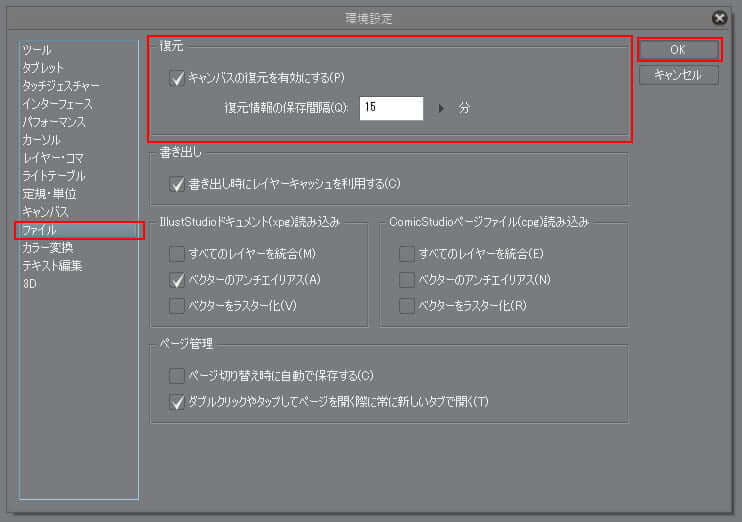
「キャンバスの復元を有効にする」にチェックをし、保存間隔を入れておけばその時間でオートセーブをしてくれます。
もし絵を描いているときにパソコンが落ちるなどしてクリップスタジオが異常終了した際は、次回起動時に復元情報をもとにキャンバスを自動で復元してくれます。

クリップスタジオで保存した画像を読み込む・書き出す方法
以前保管したデータを読み込みたい、画像を開きたい場合にはクリップスタジオデータであればダブルクリックしたり画像をキャンバス上に直接ドラッグする方法が手っ取り早いですが、その他に「開く」という方法もあります。
[メニューバー]-[ファイル]で「開く」、もしくは最近使ったデータなら「最近使ったファイル」に名前があるのでクリックすると読み込めます。
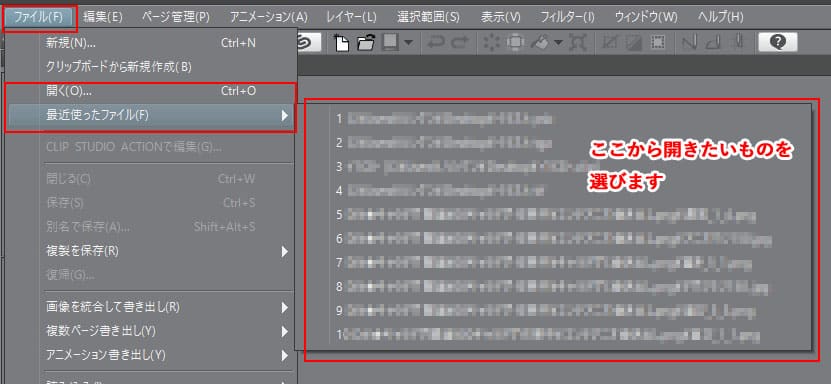
またブログやSNSに絵を使いたい場合は、データを書き出す必要があります。
書き出したいデータをキャンバスに開いた状態で[メニューバー]-[ファイル]-[別名で保存]で書き出したい形式を選ぶか、[メニューバー]-[ファイル]-[画像を統合して書き出し]を選んで形式を選びましょう。
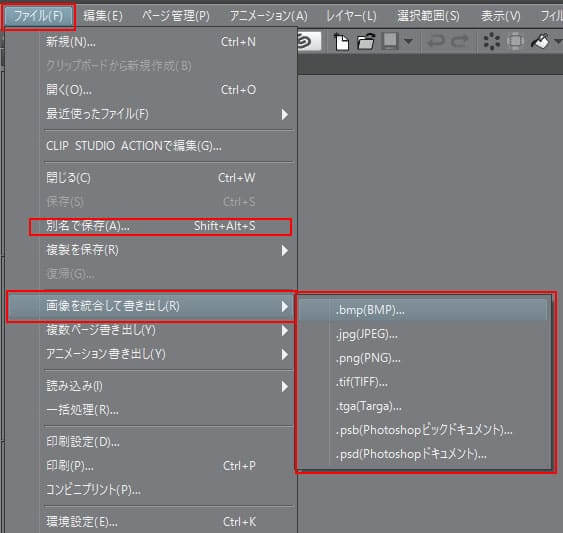
ipad版クリップスタジオで保存したデータを読み込む場合
ipad版クリップスタジオの場合は保存するとどこに行くのか、よくわからず不安に思うこともあるかもしれません。
[メニューバー]-[ファイル]-[開く]を選ぶと作成したデータが確認できるので、選んでOKを押せば大丈夫です。
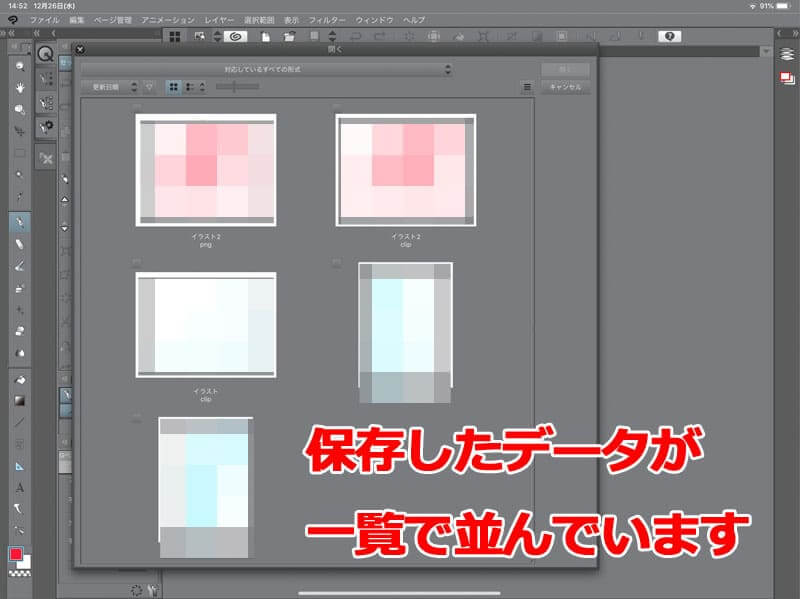
まとめ
デジタルで絵を描く際には、いつ何があっても大丈夫なように頻繁にデータを保存していくのが鉄則です。
描くことに集中しすぎてうっかり長い間セーブを忘れたときほど、パソコンは不意に落ちてしまうものです。

▼次はコチラ!
デジタルイラスト教室・講座・専門の学校おすすめ特選!社会人にも最適